以前にノートアプリをEvernoteからOneNoteへ移行したことを掲載しました。(ノートアプリは何を使ってますか?EvernoteからOneNoteへ移行しました)OneNoteはMicrosoftから提供されている無料で使えるノートアプリで、iOS, Android, Mac, Windowsで動作します。Windows10にはデフォルトで搭載されています。このOneNoteですが、Windows版は2つのバージョンが提供されています。複数プラットフォームに対応しWindows10にデフォルトで搭載されているものは「OneNote for Windows10」と言われていて、別のバージョンに「OneNote2016」というのがあります。現在使用しているのは、普段はMacでOneNoteを使用しているのでMac版になりますが、「OneNote for Windows10」と同じ機能とUIのアプリとなります。
なぜ2つのバージョンがるのか理由はわかりませんが、それぞれ少しだけ機能とUIが違います。それぞれの違いについてはMSのサイトでも紹介されています。(OneNoteとOneNote2016の違い)OneNote2016はwww.onenote.comから無料でダウンロードできます。
今回は普段使っているのとは別のバージョン「OneNote2016」をWindows10にインストールしました。その時にエラーでインストールできなかったり、起動したけど使えなかったりと問題があったのですが、普通に使えるようになったのでその対処方法について掲載します。
そもそもOneNote for Windows10を使っているのになぜ今OneNote2016をインストールするのかですが、それぞれの少しだけ違う機能の1つに「バックアップ」の違いがあります。「OneNote for Windows10」はバックアップできないのですが、「OneNote2016」はバックアップ機能があります。このためOneNote2016を入れてみようと思ったわけです。(後ほどバックアップ機能も少し紹介します)
OneNote2016インストール時のエラーを対処
ここではWindows10でOneNote2016インストール時に発生したエラーの対処について説明します。OneNote2016をインストールする環境にMicrosoft Office2010が入っていると以下のエラーが発生する可能性があります。他のOfficeバージョンでも同じエラーが出る可能性があると思いますが、今回はOffice2010でエラーが発生しました。
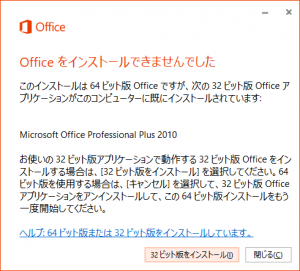
MS Officeには32ビット版と64ビット版があります。そして、OneNote2016も32ビット版と64ビット版があります。このエラーは既に入っているMS Office2010が32ビット版のときにOneNote2016の64ビット版をインストールしようとすると発生します。その逆(64ビット->32ビット)も同種エラーでOneNote2016はインストールできません。つまり、MS Office2010とOneNote2016の32ビット版か64ビット版を合わせないとインストールできません。OneNote2016の64ビット版はダウンロードサイトの下部「その他のダウンロードオプション」からダウンロードできます。
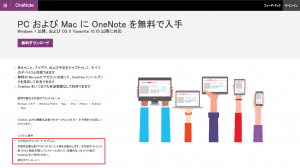
OneNote2016起動時にもエラー!!
ビット版を合わせるとOneNote2016はインストールできるのですが、既にMS Office2010が入っているところにOneNote2016を入れて起動すると、、またエラーが発生します・・
OneNote2016はアカウントのログインが必須となります。個人ユーザーだとMicrosoftアカウントへのログインが必須となります。なので起動時の最初にログインを要求されます。ところが、、メールアドレスを入力して、「次へ」ボタンを押すと、、以下のエラーが表示されて先へ進めません。。
「これは勤務先または学校の電子メールアドレスではないようです」
これについて検索しても類似問題はあるのですが、この問題については対処方法が見つかりません。どうしたもんかと思い、結局MS Office2010をアンインストールしてからOneNote2016をインストールしました。そうすると起動時に自動的にMicrosoftアカウトへログインして使用できるようになりました。インストールしたWindows10の環境がデフォルトでMicrosoftアカウントにログインするようにしていたためかと思います。おそらく手動でもアカウントにログインできると思います。その後にMS Office2010をインストール(同じビット版)するとどちらも使用できるようになりました。これで一件落着w
OneNote2016のバックアップ機能
ついでに、そもそもの目的であるバックアップ機能を紹介します。OneNote2016はオプションにバックアップの設定があります。
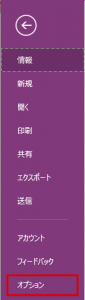
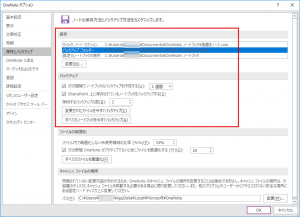
保存先をデフォルトから変更したい場合は「保存」ー「変更」ボタンを押して変更します。バックアップ設定では細かな日程などの設定はできませんが、定期的にバックアップを作成する設定となっています。また、ボタンを押してすぐにバックアップすることもできます。「保持するバックアップを数」設定の数だけ世代バックアップができるようです。

